这个图片异步载入并缓存的类已经被非常多开发人员所使用,是最经常使用的几个开源库之中的一个,主流的应用,随便反编译几个火的项目,都能够见到它的身影。
但是有的人并不知道怎样去使用这库怎样进行配置,网上查到的信息对于刚接触的人来说可能太少了,以下我就把我使用过程中所知道的写了下来,希望能够帮助自己和别人更深入了解这个库的使用和配置。
GITHUB上的下载路径为:https://github.com/nostra13/Android-Universal-Image-Loader ,下载最新的库文件,而且导入到项目的LIB下便能够使用。
该库以及DEMO本地下载链接:下载地址
一、介绍
Android-Universal-Image-Loader是一个开源的UI组件程序,该项目的目的是提供一个可反复使用的仪器为异步图像载入,缓存和显示。所以。假设你的程序里须要这个功能的话,那么最好还是试试它。由于已经封装好了一些类和方法。
我们 能够直接拿来用了。
而不用反复去写了。
事实上,写一个这方面的程序还是比較麻烦的,要考虑多线程,缓存。内存溢出等非常多方面。但是,你也能够參考这个样例来自己写出更好的程序。在此为大家介绍一下:
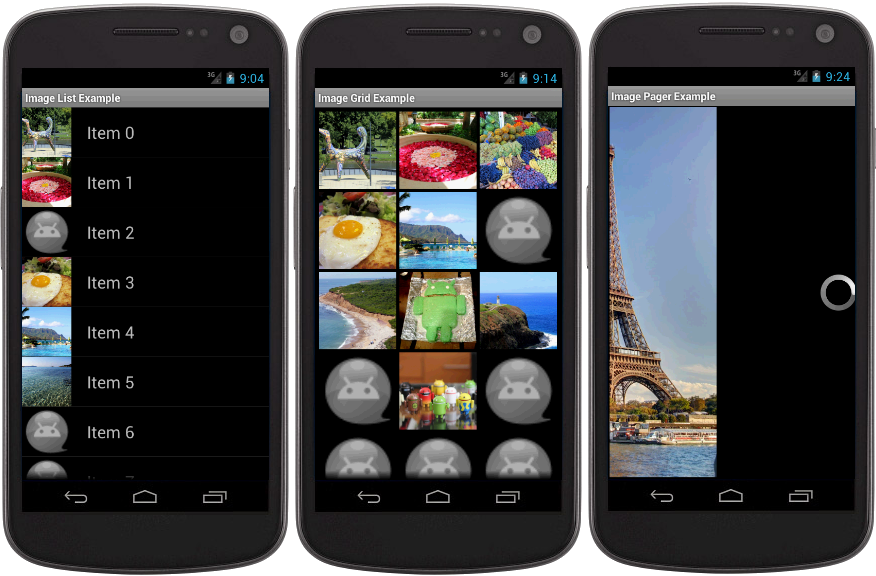
二、特点
多线程的图像载入
的可能性的宽调谐对ImageLoader的配置(线程池的大小,HTTP选项,内存和光盘快速缓存,显示图像。以及其它)
的图像的可能性中的缓存存储器和/或设备的文件器系统(或SD卡)
能够“听”载入过程中
可自己定义每一个显示的图像调用分隔的选项
Widget支持
Android 1.5以上支持
简单描写叙述一下这个项目的结构:每一个图片的载入和显示任务都运行在独立的线程中,除非这个图片缓存在内存中。这样的情况下图片会马上显示。假设须要的图片缓存在本地,他们会开启一个独立的线程队列。
假设在缓存中没有正确的图片。任务线程会从线程池中获取。因此,快速显示缓存图片时不会有明显的障碍。(别人那边借鉴的这段)
流程图:

三、用法
这是 一个开源的Android关于下载显示图片的工具类。在这个下载包里面jar文件,用于我们导入项目使用,详细用法在包里面也含有。
以下是一个样例:
- <uses-permission android:name="android.permission.INTERNET" />
- <uses-permission android:name="android.permission.WRITE_EXTERNAL_STORAGE" />
由于是使用过程中会图片获取要通过网络。而且有缓存设置。所以这2个权限必须要有。
非常多人想知道怎样设置缓存的文件夹,能够通过以下方法:
- File cacheDir = StorageUtils.getOwnCacheDirectory(getApplicationContext(), "imageloader/Cache");
//这个是你希望的缓存文件的文件夹:imageloader/Cache
之后在ImageLoaderConfiguration的配置文件里通过设置
- .discCache(new UnlimitedDiscCache(cacheDir))//自己定义缓存路径
方法来设置该应用的图片缓存路径。
以下我们就来開始看怎样使用这个图片异步载入库把:
一.
先要配置ImageLoaderConfiguration这个类实现全局ImageLoader的实现情况。
能够选择在Application中初始化设置该类。
- ImageLoaderConfiguration config = new ImageLoaderConfiguration
- .Builder(context)
- .memoryCacheExtraOptions(480, 800) // max width, max height,即保存的每一个缓存文件的最大长宽
- .discCacheExtraOptions(480, 800, CompressFormat.JPEG, 75, null) // Can slow ImageLoader, use it carefully (Better don't use it)/设置缓存的详细信息,最好不要设置这个
- .threadPoolSize(3)//线程池内载入的数量
- .threadPriority(Thread.NORM_PRIORITY - 2)
- .denyCacheImageMultipleSizesInMemory()
- .memoryCache(new UsingFreqLimitedMemoryCache(2 * 1024 * 1024)) // You can pass your own memory cache implementation/你能够通过自己的内存缓存实现
- .memoryCacheSize(2 * 1024 * 1024)
- .discCacheSize(50 * 1024 * 1024)
- .discCacheFileNameGenerator(new Md5FileNameGenerator())//将保存的时候的URI名称用MD5 加密
- .tasksProcessingOrder(QueueProcessingType.LIFO)
- .discCacheFileCount(100) //缓存的文件数量
- .discCache(new UnlimitedDiscCache(cacheDir))//自己定义缓存路径
- .defaultDisplayImageOptions(DisplayImageOptions.createSimple())
- .imageDownloader(new BaseImageDownloader(context, 5 * 1000, 30 * 1000)) // connectTimeout (5 s), readTimeout (30 s)超时时间
- .writeDebugLogs() // Remove for release app
- .build();//開始构建
- // Initialize ImageLoader with configuration.
以上的配置看个人需求进行选择,不是全部都要进行配置。
配置好ImageLoaderConfiguration后。调用以下方法来实现初始化:
- ImageLoader.getInstance().init(config);//全局初始化此配置
注:ImageLoaderConfiguration 配置中的.discCacheFileNameGenerator()方法是将缓存下来的文件以什么方式命名
里面能够调用的方法有 1.new Md5FileNameGenerator() //使用MD5对UIL进行加密命名
2.new HashCodeFileNameGenerator()//使用HASHCODE对UIL进行加密命名
二.
使用ImageLoader进行图片载入的时候,先要实例化ImageLoader,调用以下方法进行实例化。在每一个布局里面都要实例化后再使用。
- protected ImageLoader imageLoader = ImageLoader.getInstance();
之后进行显示的图片的各种格式DisplayImageOptions 的设置:
- DisplayImageOptions options;
- options = new DisplayImageOptions.Builder()
- .showImageOnLoading(R.drawable.ic_launcher) //设置图片在下载期间显示的图片
- .showImageForEmptyUri(R.drawable.ic_launcher)//设置图片Uri为空或是错误的时候显示的图片
- .showImageOnFail(R.drawable.ic_launcher) //设置图片载入/解码过程中错误时候显示的图片
- .cacheInMemory(true)//设置下载的图片是否缓存在内存中
- .cacheOnDisc(true)//设置下载的图片是否缓存在SD卡中
- .considerExifParams(true) //是否考虑JPEG图像EXIF參数(旋转,翻转)
- .imageScaleType(ImageScaleType.EXACTLY_STRETCHED)//设置图片以怎样的编码方式显示
- .bitmapConfig(Bitmap.Config.RGB_565)//设置图片的解码类型//
- .decodingOptions(android.graphics.BitmapFactory.Options decodingOptions)//设置图片的解码配置
- //.delayBeforeLoading(int delayInMillis)//int delayInMillis为你设置的下载前的延迟时间
- //设置图片增加缓存前,对bitmap进行设置
- //.preProcessor(BitmapProcessor preProcessor)
- .resetViewBeforeLoading(true)//设置图片在下载前是否重置,复位
- .displayer(new RoundedBitmapDisplayer(20))//是否设置为圆角,弧度为多少
- .displayer(new FadeInBitmapDisplayer(100))//是否图片载入好后渐入的动画时间
- .build();//构建完毕
依照你所须要的配置去设置,假设不须要的就能够不做配置。
注:
以上配置中的:
1).imageScaleType(ImageScaleType imageScaleType) 是设置 图片的缩放方式
缩放类型mageScaleType:
EXACTLY :图像将全然按比例缩小的目标大小
EXACTLY_STRETCHED:图片会缩放到目标大小全然
IN_SAMPLE_INT:图像将被二次採样的整数倍
IN_SAMPLE_POWER_OF_2:图片将降低2倍。直到下一降低步骤,使图像更小的目标大小
NONE:图片不会调整
2).displayer(BitmapDisplayer displayer) 是设置 图片的显示方式
显示方式displayer:
RoundedBitmapDisplayer(int roundPixels)设置圆角图片
FakeBitmapDisplayer()这个类什么都没做
FadeInBitmapDisplayer(int durationMillis)设置图片渐显的时间
SimpleBitmapDisplayer()正常显示一张图片
之后依照需求调用
1.纯粹为了载入默认配置的一个图片的
方法:
public void displayImage(String uri, ImageView imageView) {}
详细实现:
- ImageLoader.getInstance().displayImage(imageUrl, imageView); // imageUrl代表图片的URL地址,imageView代表承载图片的IMAGEVIEW控件
2.载入自己定义配置的一个图片的
方法:
public void displayImage(String uri, ImageView imageView, DisplayImageOptions options) {}
详细实现:
- ImageLoader.getInstance().displayImage(imageUrl, imageView,options); // imageUrl代表图片的URL地址,imageView代表承载图片的IMAGEVIEW控件 。 options代表DisplayImageOptions配置文件
3.图片载入时候带载入情况的监听
方法:
public void displayImage(String uri, ImageAware imageAware, DisplayImageOptions options,ImageLoadingListener listener) {}
ImageLoadingListener 用于监听图片的下载情况。
详细实现:
- imageLoader.displayImage(imageUrl, imageView, options, new ImageLoadingListener() {
- @Override
- public void onLoadingStarted() {
- //開始载入的时候运行
- }
- @Override
- public void onLoadingFailed(FailReason failReason) {
- //载入失败的时候运行
- }
- @Override
- public void onLoadingComplete(Bitmap loadedImage) {
- //载入成功的时候运行
- }
- @Override
- public void onLoadingCancelled() {
- //载入取消的时候运行
- }});
4.图片载入时候。带监听又带载入进度条的情况
调用:
public void loadImage(String uri, ImageSize targetImageSize, DisplayImageOptions options,
ImageLoadingListener listener, ImageLoadingProgressListener progressListener) {}
详细实现:
- imageLoader.displayImage(imageUrl, imageView, options, new ImageLoadingListener() {
- @Override
- public void onLoadingStarted() {
- //開始载入的时候运行
- }
- @Override
- public void onLoadingFailed(FailReason failReason) {
- //载入失败的时候运行
- }
- @Override
- public void onLoadingComplete(Bitmap loadedImage) {
- //载入成功的时候运行
- }
- @Override
- public void onLoadingCancelled() {
- //载入取消的时候运行
- },new ImageLoadingProgressListener() {
- @Override
- public void onProgressUpdate(String imageUri, View view, int current,int total) {
- //在这里更新 ProgressBar的进度信息
- }
- });
四、注意事项
1.上述提到的2个权限必须增加,否则会出错
2.ImageLoaderConfiguration必须配置而且全局化的初始化这个配置ImageLoader.getInstance().init(config); 否则也会出现错误提示
3.ImageLoader是依据ImageView的height,width确定图片的宽高。
4.假设经常出现OOM(别人那边看到的。认为非常有提的必要)
①降低配置之中线程池的大小,(.threadPoolSize).推荐1-5;
②使用.bitmapConfig(Bitmap.config.RGB_565)取代ARGB_8888;
③使用.imageScaleType(ImageScaleType.IN_SAMPLE_INT)或者 try.imageScaleType(ImageScaleType.EXACTLY);
④避免使用RoundedBitmapDisplayer.他会创建新的ARGB_8888格式的Bitmap对象;
⑤使用.memoryCache(new WeakMemoryCache())。不要使用.cacheInMemory();
以下有人问到怎样载入本地图片什么的。之后把那位亲的回答补充上来,谢谢各位大大提出的不足(那时候用的时候仅仅想到用网络图片了,所以也没考虑这么多)。
- String imageUri = "http://site.com/image.png"; // from Web
- String imageUri = "file:///mnt/sdcard/image.png"; // from SD card
- String imageUri = "content://media/external/audio/albumart/13"; // from content provider
- String imageUri = "assets://image.png"; // from assets
- String imageUri = "drawable://" + R.drawable.image; // from drawables (only images, non-9patch)
大致就讲到这里。可能有的地方不足欢迎提出。希望大家能够更加easy入手、使用这个库。
==========================================================================================
欢迎增加我们的技术交流群:
Android群: 66756039
JavaEE群: 361579846


![[学习总结]7、Android AsyncTask完全解析,带你从源码的角度彻底理解](http://pic.xiahunao.cn/[学习总结]7、Android AsyncTask完全解析,带你从源码的角度彻底理解)

)





)








